* Prêt ou non * peut ressembler à un jeu d'enfant, mais c'est loin de là. Ce FPS sur le thème SWAT intense offre des expériences à la fois uniques et multijoueurs, bien que vous puissiez rencontrer des hoquets techniques en cours de route. Voici un guide complet sur la façon de résoudre "l'action d'erreur de sérialisation nécessaire" dans * Ready ou non *.
Comment s'attaquer à «l'erreur de sérialisation Action nécessaire» dans Ready ou non
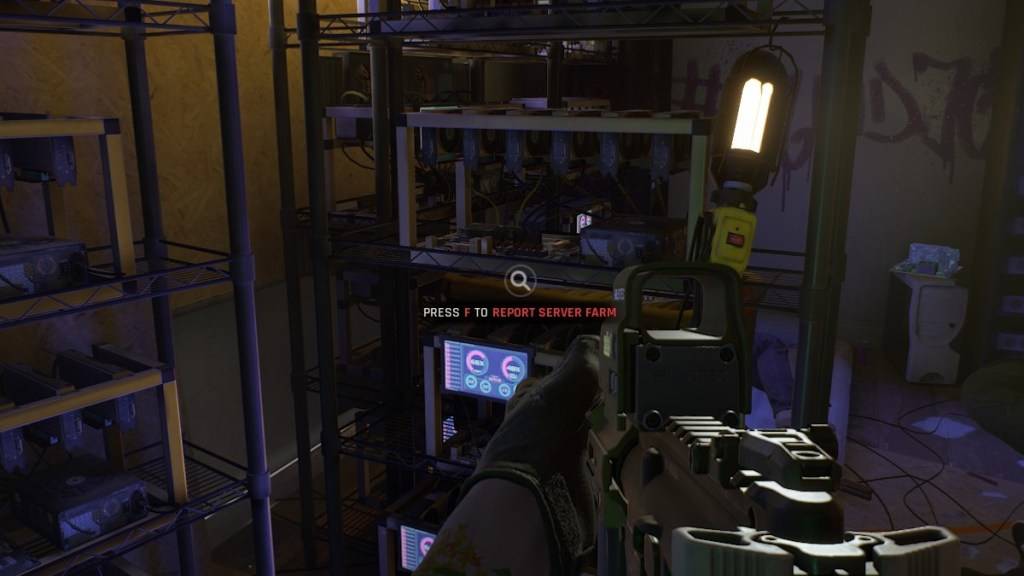 Capture d'écran via l'évasion
Capture d'écran via l'évasion
L'erreur * Ready ou non * "L'action d'erreur de sérialisation nécessaire" est souvent livrée avec le message "Données corrompues trouvées, veuillez vérifier votre installation". Il s'agit d'une erreur de moteur Unreal, et vous pouvez prendre plusieurs étapes pour y remédier.
1. Vérifiez votre installation
La première étape consiste à suivre l'invite et à vérifier votre installation. Voici comment le faire sur Steam, en vous assurant que vous n'êtes pas en mode hors ligne:
- Allez dans votre bibliothèque Steam et localisez * prêt ou non *.
- Cliquez avec le bouton droit sur le jeu et sélectionnez "Propriétés".
- Accédez à "Fichiers installés" et cliquez sur "Vérifier l'intégrité des fichiers de jeu".
- Ce processus vérifiera tous les fichiers manquants ou endommagés et les relèvera si nécessaire.
- Après vérification, relancez * prêt ou non *. Si le jeu se déroule bien, vous êtes prêt. Sinon, passez à l'étape suivante.
2. Retirez tous les mods
L'action d'erreur de sérialisation nécessaire "peut également être déclenchée par des mods obsolètes ou cassés, en particulier ceux non mis à jour pour le moteur Unreal 5. Pour supprimer les mods, suivez ces étapes (via Cosmocart):
- Dans votre bibliothèque Steam, trouvez * prêt ou non *.
- Cliquez avec gauche sur "Gérer" puis "Parcourez les fichiers locaux".
- Ouvrez le dossier "Readyornot", puis le dossier "Content" et enfin le dossier "PAKS".
- Supprimez le dossier "mod.io".
- Essayez de faire fonctionner le jeu à nouveau. Si cela fonctionne, vous avez réussi à supprimer les mods problématiques.
Connexes: Prêt ou non: Quoi de mieux, DirectX 11 ou DirectX 12 (DX11 vs DX12)?
3. Réinstallez vos mods
Si vous souhaitez utiliser à nouveau des mods, réinstallez-les un à la fois. Visitez Nexus Mods, Mod.io ou votre source de mod et consultez la date de mise à jour de chaque mod:
- Si un mod a été mis à jour après juillet 2024, lorsque * prêt ou non * est passé à UE5, il est sûr d'installer.
- Si un mod n'a pas été mis à jour pour UE5, évitez de l'installer pour empêcher l'erreur de récurrer.
- Installez un mod, lancez le jeu et répétez le processus. Si l'erreur réapparaît, le dernier mod installé est probablement le coupable et doit être ignoré.
Si tout le reste échoue, envisagez de désinstaller et de réinstaller * prêt ou non * à partir de zéro. Bien que la corruption du disque dur soit une possibilité, la plupart des instances de cette erreur sont liées à des mods obsolètes. Ce guide devrait vous aider à corriger "l'action d'erreur de sérialisation nécessaire" dans * Ready ou non *.
* Prêt ou non est disponible maintenant pour PC. *

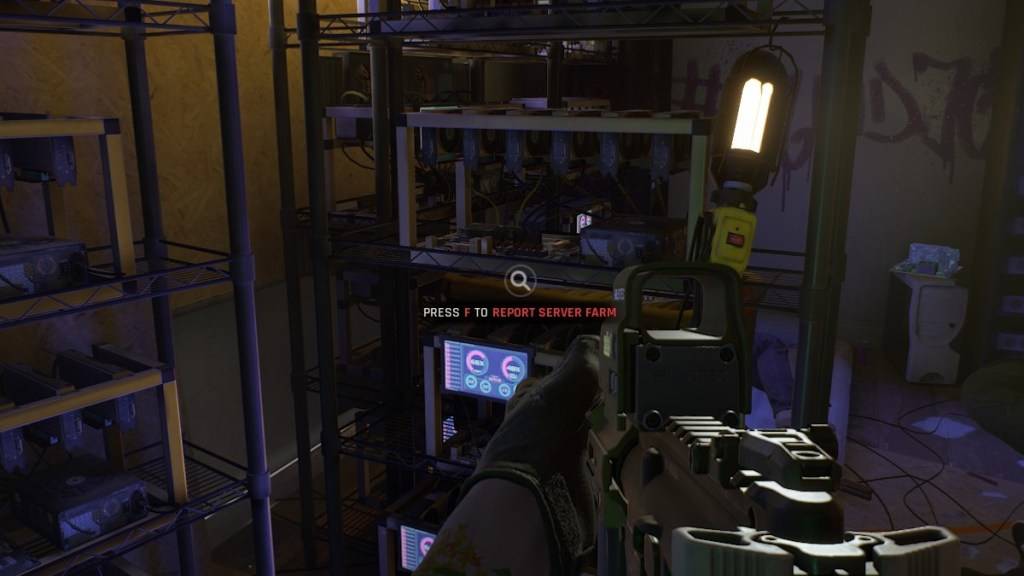
 Derniers articles
Derniers articles 












